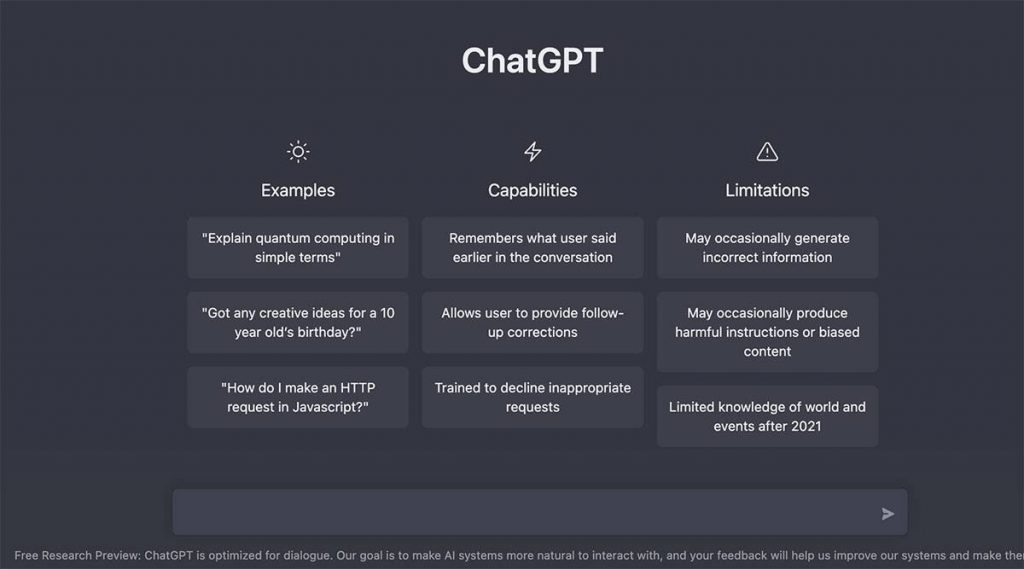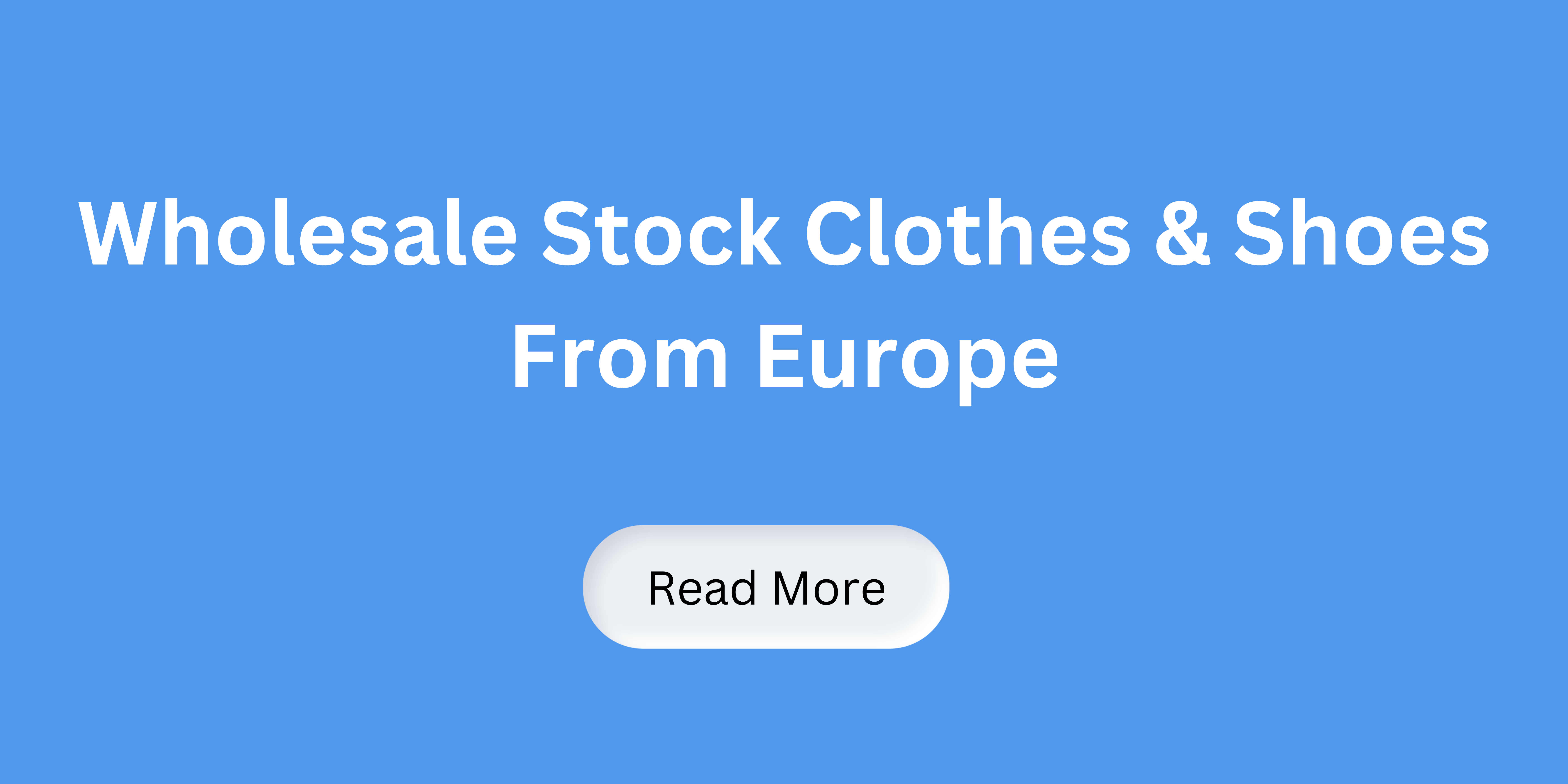Zu viele Chatgpt-Anfragen: Bekommst du den Fehler „Zu viele Anfragen“ bei der Verwendung von Chat GPT?
ChatGPT ist eine von OpenAI entwickelte KI, die dialogorientiert interagiert.
Sie können Folgefragen beantworten, unangemessene Anfragen ablehnen und Annahmen hinterfragen.
Es ist ein Unternehmen, das fortschrittliche KI-Technologie entwickelt und fördert.
Das Ziel von OpenAI ist es, eine sichere KI zu schaffen, die der Menschheit zugute kommt, und die KI-Forschung voranzutreiben.
Es wurde 2015 von Elon Musk und Sam Altman in San Francisco, Kalifornien, gegründet.
In diesem Leitfaden erfahren Sie, wie Sie „Zu viele Anfragen in 1 Stunde“ beheben. Versuchen Sie es später noch einmal.“ oder „Bitte langsamer fahren“. im ChatGPT.
Was bedeutet „Zu viele Anfragen“ in ChatGPT?

„Zu viele Anfragen“ in ChatGPT bedeutet, dass Sie die maximal zulässige Anzahl von Anfragen in einer Stunde überschritten haben.
Es kann auch passieren, dass Sie zu schnell mehrere Anfragen senden oder Ihre Anfrage zu komplex ist, um von der KI verarbeitet zu werden.
Um den Fehler zu vermeiden, sollten Sie die Anzahl der gesendeten Anfragen verringern.
Sie können auch versuchen, Ihre Anfragen zu vereinfachen , um ihre Komplexität zu reduzieren.
In einigen Fällen kann der Fehler auftreten, obwohl Sie die maximale Anzahl von Anfragen nicht überschreiten.
Wenn das der Fall ist, ist ChatGPT möglicherweise ausgefallen; Sie können Ihren Status hier überprüfen: https://status.openai.com/ .
So beheben Sie „Zu viele Anfragen“ in ChatGPT
Um „Zu viele Anfragen“ in ChatGPT zu beheben, müssen Sie zuerst den Status überprüfen.
Wenn der Dienst ausgefallen ist, müssen Sie einige Stunden warten, bis er wieder funktioniert.
Sie können auch versuchen, den Cache und die Cookies Ihres Browsers zu löschen.
Wenn Sie Microsoft Edge verwenden, versuchen Sie es stattdessen mit Chrome (und umgekehrt).
Zuletzt können Sie versuchen, sich erneut anzumelden oder sich für ein neues Konto anzumelden.
Lösung 1 – Überprüfen Sie den Status von OpenAI und/oder warten Sie ein paar Stunden

- Gehen Sie zu https://status.openai.com/ und überprüfen Sie den Status von OpenAI.
- Ein grüner Balken bedeutet, dass der Dienst voll funktionsfähig ist.
- Wenn rote, orangefarbene oder hellgrüne Balken angezeigt werden, bedeutet dies, dass eine Unterbrechung vorliegt.
- Warten Sie einige Stunden, bevor Sie ChatGPT erneut verwenden.
Lösung 2: Starten Sie einen neuen Chat

- Gehen Sie zu https://chat.openai.com/chat .
- Wenn Sie ChatGPT bereits verwenden, aktualisieren Sie bitte die Seite.
- Wählen Sie „Neuer Chat“ in der linken Seitenleiste, um einen neuen Thread zu beginnen.
Lösung 3 – Löschen Sie Ihren Browser-Cache
- Chrome: Chrome> Drei Punkte> Weitere Tools> Browserdaten löschen> Cookies und andere Websitedaten + Zwischengespeicherte Bilder und Dateien> Daten löschen.
- Edge: Edge > Drei Punkte > Einstellungen > Datenschutz und Dienste > Auswählen, was gelöscht werden soll > Zwischengespeicherte Bilder und Dateien + Cookies und andere Websitedaten > Löschen.
- Firefox: Firebox > Menü > Einstellungen > Datenschutz und Sicherheit > Cookies und Websitedaten > Löschen.
Lösung 4 – Verwenden Sie einen anderen Browser
- Versuchen Sie, in verschiedenen Browsern wie Chrome, Microsoft Edge, Firefox oder Brave auf ChatGPT zuzugreifen.
- Wenn Sie ChatGPT auf dem Desktop verwenden, versuchen Sie es auf Mobilgeräten in Safari oder Chrome.
Lösung 5 – Abmelden und bei ChatGPT anmelden
- Melden Sie sich von ChatGPT ab, indem Sie in der linken Seitenleiste auf „Abmelden“ klicken.
- Bitte melden Sie sich bei ChatGPT an und versuchen Sie es erneut.
Lösung 6: Melden Sie sich für ein neues Konto an

- Beenden Sie ChatGPT und klicken Sie auf „Registrieren“.
- Melden Sie sich für ein neues Konto mit einer anderen E-Mail-Adresse an.